Conseils sur l’élimination de la StudyHQ Toolbar (désinstaller StudyHQ Toolbar)
StudyHQ Toolbar est une extension du navigateur qui est souvent classée comme une application potentiellement indésirable. Cette extension peut être ajoutée à tous les navigateurs populaires de web. Il est promu à free.gostudyhq.com. Le site officiel affirme que ce programme peut vous aider à « trouver les meilleures fiches de faits mathématiques, tests de vocab, langues, histoire, sciences et plus encore! »
Il est également censé vous permet de créer des ensembles d’étude auprès d’un fabricant de carte flash et imprimez-les ou étudier en ligne gratuitement. Si vous cliquez sur le bouton de téléchargement présenté sur la page officielle, vous acquerrez la demande et il vous sera proposé de modifier les paramètres de votre navigateur. Si ce n’est pas comment vous avez acquis le logiciel, vous pouvez envisager la suppression de StudyHQ Toolbar.
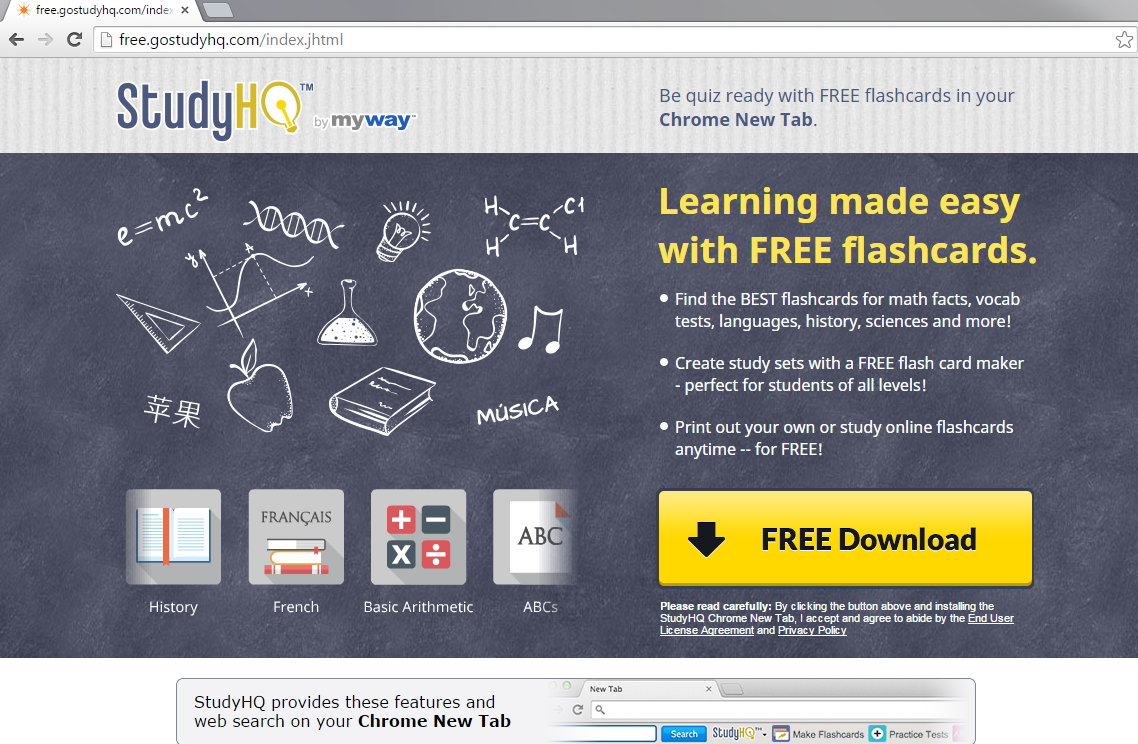
Comment fonctionne StudyHQ Toolbar?
Bien que StudyHQ Toolbar peut être téléchargé depuis son site officiel, il peut également entrer dans votre PC par l’intermédiaire de faisceaux de freeware et shareware. Si c’est comment il a fini sur votre PC, vous pouvez vérifier votre système pour d’autres programmes potentiellement indésirables qui peuvent être aussi bien à ce sujet. Ces programmes peuvent causer divers symptômes, comme l’insertion de publicités dans votre navigateur, causant des redirections, modifier les paramètres de votre navigateur et ainsi de suite. Il est recommandé que vous analysiez votre PC avec le scanneur de malware gratuit fourni sur notre page pour voir si vous avez n’importe quelle application qui doit être supprimée.
Une fois que StudyHQ Toolbar est installé, il est ajouté à votre navigateur au-dessous de la barre d’adresse. La barre d’outils contient des liens rapides comme faire Flashcards, Tests pratiques, langue, mathématiques, sciences et plus. Le bouton principal de faire Flashcards vous mène sur le site StudyHQ, où vous pouvez étudier différents sujets, créer vos propres flashcards et ainsi de suite. L’extension a également la zone de recherche Ask. En outre, demander à rechercher est défini comme votre moteur de recherche par défaut et home.tb.ask.com est maintenant votre nouvelle page d’accueil. La barre d’outils est responsable de ces modifications ainsi. Si vous ne trouvez pas aussi utile qu’il est apparu tout d’abord, vous ne devriez pas hésiter à enlever StudyHQ Toolbar de votre PC.
Comment eliminer StudyHQ Toolbar?
Il y a deux options, que vous pouvez choisir, si vous décidez de mettre fin à StudyHQ Toolbar. Vous pouvez désinstaller l’application manuellement ou vous pouvez supprimer StudyHQ Toolbar et autres programmes indésirables. Nous conseillons que vous allez avec la deuxième option car il est plus fiable. Si vous téléchargez l’outil anti-malware sur notre page, vous pouvez l’utiliser pour effectuer une analyse du système, de détecter tous les problèmes de votre ordinateur et de enlever tudyHQ Toolbar avec eux. En plus de la nécessité de eliminer StudyHQ Toolbar, vous allez faire sûr que votre PC reste protégée dans l’avenir comme l’utilitaire fonctionne aussi comme un outil de prévention des logiciels malveillants.
Offers
Télécharger outil de suppressionto scan for StudyHQ ToolbarUse our recommended removal tool to scan for StudyHQ Toolbar. Trial version of provides detection of computer threats like StudyHQ Toolbar and assists in its removal for FREE. You can delete detected registry entries, files and processes yourself or purchase a full version.
More information about SpyWarrior and Uninstall Instructions. Please review SpyWarrior EULA and Privacy Policy. SpyWarrior scanner is free. If it detects a malware, purchase its full version to remove it.

WiperSoft examen détails WiperSoft est un outil de sécurité qui offre une sécurité en temps réel contre les menaces potentielles. De nos jours, beaucoup d’utilisateurs ont tendance à téléc ...
Télécharger|plus


Est MacKeeper un virus ?MacKeeper n’est pas un virus, ni est-ce une arnaque. Bien qu’il existe différentes opinions sur le programme sur Internet, beaucoup de ceux qui déteste tellement notoire ...
Télécharger|plus


Alors que les créateurs de MalwareBytes anti-malware n'ont pas été dans ce métier depuis longtemps, ils constituent pour elle avec leur approche enthousiaste. Statistique de ces sites comme CNET m ...
Télécharger|plus
Quick Menu
étape 1. Désinstaller StudyHQ Toolbar et les programmes connexes.
Supprimer StudyHQ Toolbar de Windows 8
Faites un clic droit sur l'arrière-plan du menu de l'interface Metro, puis sélectionnez Toutes les applications. Dans le menu Applications, cliquez sur Panneau de configuration, puis accédez à Désinstaller un programme. Trouvez le programme que vous souhaitez supprimer, faites un clic droit dessus, puis sélectionnez Désinstaller.


Désinstaller StudyHQ Toolbar de Windows 7
Cliquez sur Start → Control Panel → Programs and Features → Uninstall a program.


Suppression StudyHQ Toolbar sous Windows XP
Cliquez sur Start → Settings → Control Panel. Recherchez et cliquez sur → Add or Remove Programs.


Supprimer StudyHQ Toolbar de Mac OS X
Cliquez sur bouton OK en haut à gauche de l'écran et la sélection d'Applications. Sélectionnez le dossier applications et recherchez StudyHQ Toolbar ou tout autre logiciel suspect. Maintenant faites un clic droit sur chacune de ces entrées et sélectionnez placer dans la corbeille, puis droite cliquez sur l'icône de la corbeille et sélectionnez Vider la corbeille.


étape 2. Suppression de StudyHQ Toolbar dans votre navigateur
Sous Barres d'outils et extensions, supprimez les extensions indésirables.
- Ouvrez Internet Explorer, appuyez simultanément sur Alt+U, puis cliquez sur Gérer les modules complémentaires.


- Sélectionnez Outils et Extensions (dans le menu de gauche).


- Désactivez l'extension indésirable, puis sélectionnez Moteurs de recherche. Ajoutez un nouveau moteur de recherche et supprimez celui dont vous ne voulez pas. Cliquez sur Fermer. Appuyez à nouveau sur Alt+U et sélectionnez Options Internet. Cliquez sur l'onglet Général, supprimez/modifiez l'URL de la page d’accueil, puis cliquez sur OK.
Changer la page d'accueil Internet Explorer s'il changeait de virus :
- Appuyez à nouveau sur Alt+U et sélectionnez Options Internet.


- Cliquez sur l'onglet Général, supprimez/modifiez l'URL de la page d’accueil, puis cliquez sur OK.


Réinitialiser votre navigateur
- Appuyez sur Alt+U - > Options Internet.


- Onglet Avancé - > Réinitialiser.


- Cochez la case.


- Cliquez sur Réinitialiser.


- Si vous étiez incapable de réinitialiser votre navigateur, emploient un bonne réputation anti-malware et scanner votre ordinateur entier avec elle.
Effacer StudyHQ Toolbar de Google Chrome
- Ouvrez Chrome, appuyez simultanément sur Alt+F, puis sélectionnez Paramètres.


- Cliquez sur Extensions.


- Repérez le plug-in indésirable, cliquez sur l'icône de la corbeille, puis sélectionnez Supprimer.


- Si vous ne savez pas quelles extensions à supprimer, vous pouvez les désactiver temporairement.


Réinitialiser le moteur de recherche par défaut et la page d'accueil de Google Chrome s'il s'agissait de pirate de l'air par virus
- Ouvrez Chrome, appuyez simultanément sur Alt+F, puis sélectionnez Paramètres.


- Sous Au démarrage, cochez Ouvrir une page ou un ensemble de pages spécifiques, puis cliquez sur Ensemble de pages.


- Repérez l'URL de l'outil de recherche indésirable, modifiez/supprimez-la, puis cliquez sur OK.


- Sous Recherche, cliquez sur le bouton Gérer les moteurs de recherche. Sélectionnez (ou ajoutez, puis sélectionnez) un nouveau moteur de recherche par défaut, puis cliquez sur Utiliser par défaut. Repérez l'URL de l'outil de recherche que vous souhaitez supprimer, puis cliquez sur X. Cliquez ensuite sur OK.




Réinitialiser votre navigateur
- Si le navigateur ne fonctionne toujours pas la façon dont vous le souhaitez, vous pouvez rétablir ses paramètres.
- Appuyez sur Alt+F.


- Appuyez sur le bouton remise à zéro à la fin de la page.


- Appuyez sur le bouton Reset une fois de plus dans la boîte de confirmation.


- Si vous ne pouvez pas réinitialiser les réglages, acheter un anti-malware légitime et Scannez votre PC.
Supprimer StudyHQ Toolbar de Mozilla Firefox
- Appuyez simultanément sur Ctrl+Maj+A pour ouvrir le Gestionnaire de modules complémentaires dans un nouvel onglet.


- Cliquez sur Extensions, repérez le plug-in indésirable, puis cliquez sur Supprimer ou sur Désactiver.


Changer la page d'accueil de Mozilla Firefox s'il changeait de virus :
- Ouvrez Firefox, appuyez en même temps sur les touches Alt+O, puis sélectionnez Options.


- Cliquez sur l'onglet Général, supprimez/modifiez l'URL de la page d’accueil, puis cliquez sur OK. Repérez le champ de recherche Firefox en haut à droite de la page. Cliquez sur l'icône du moteur de recherche et sélectionnez Gérer les moteurs de recherche. Supprimez le moteur de recherche indésirable et sélectionnez/ajoutez-en un nouveau.


- Appuyez sur OK pour enregistrer ces modifications.
Réinitialiser votre navigateur
- Appuyez sur Alt+H


- Informations de dépannage.


- Réinitialiser Firefox


- Réinitialiser Firefox -> Terminer


- Si vous ne pouvez pas réinitialiser Mozilla Firefox, analysez votre ordinateur entier avec un anti-malware digne de confiance.
Désinstaller StudyHQ Toolbar de Safari (Mac OS X)
- Accéder au menu.
- Choisissez Préférences.


- Allez à l'onglet Extensions.


- Appuyez sur le bouton désinstaller à côté des indésirable StudyHQ Toolbar et se débarrasser de toutes les autres entrées inconnues aussi bien. Si vous ne savez pas si l'extension est fiable ou non, décochez simplement la case Activer afin de le désactiver temporairement.
- Redémarrer Safari.
Réinitialiser votre navigateur
- Touchez l'icône de menu et choisissez réinitialiser Safari.


- Choisissez les options que vous voulez de réinitialiser (souvent tous d'entre eux sont présélectionnées), appuyez sur Reset.


- Si vous ne pouvez pas réinitialiser le navigateur, Scannez votre PC entier avec un logiciel de suppression de logiciels malveillants authentique.
Site Disclaimer
2-remove-virus.com is not sponsored, owned, affiliated, or linked to malware developers or distributors that are referenced in this article. The article does not promote or endorse any type of malware. We aim at providing useful information that will help computer users to detect and eliminate the unwanted malicious programs from their computers. This can be done manually by following the instructions presented in the article or automatically by implementing the suggested anti-malware tools.
The article is only meant to be used for educational purposes. If you follow the instructions given in the article, you agree to be contracted by the disclaimer. We do not guarantee that the artcile will present you with a solution that removes the malign threats completely. Malware changes constantly, which is why, in some cases, it may be difficult to clean the computer fully by using only the manual removal instructions.
